Einfügen von Spalten zwischen vorhandene Spalten
Wenn Sie Daten auf ein Excel-Arbeitsblatt mappen, können Sie ganz einfach neue Spalten zwischen vorhandene Spalten einfügen, ohne die bestehenden Mapping-Verbindungen neu erstellen zu müssen. Klicken Sie dazu in der Excel-Komponente mit der rechten Maustaste auf eine Zelle und wählen Sie im Kontextmenü den Befehl Zelle davor hinzufügen.
Anmerkung: Der Befehl Zelle davor hinzufügen steht zur Verfügung, wenn die Zelle zu einem Zeilenbereich gehört, d.h. sie muss ein Child eines "Zeile"- oder "Zeilen"-Elements einer Excel-Komponente sein). Außerdem muss im Dialogfeld "Zellenbereich auswählen" die Option Separate Datenelemente für Spalten anzeigen aktiv sein (siehe Auswählen von Zellenbereichen).
Angenommen, Sie haben ein Mapping erstellt, das Daten aus einer XML-Datei in ein Excel-Arbeitsblatt (wie z.B. Sales_to_Excel.mfd aus dem Ordner <Dokumente>\Altova\MapForce2026\MapForceExamples\) schreibt. Das Ergebnis dieses Mappings ist ein Excel-Arbeitsblatt bestehend aus drei Spalten (Month, West und East), wie unten gezeigt.
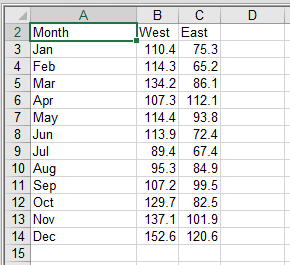
Ausgabe des Mappings Sales_to_Excel.mfd
Angenommen, Sie müssen unmittelbar vor "West" eine neue Spalte einfügen (z.B. "North"). Dazu müssen Sie keine der bestehenden Verbindungen neu ziehen. Gehen Sie folgendermaßen vor:
1.Klicken Sie mit der rechten Maustaste im Mapping auf die Zelle B und wählen Sie im Kontextmenü den Befehl Zelle davor hinzufügen.
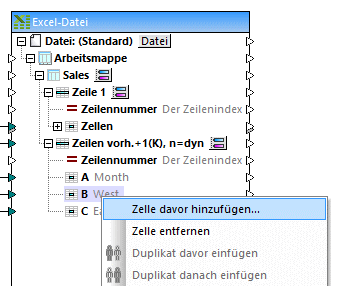
2.Sie können optional einen Spaltennamen (z.B. "North") eingeben.
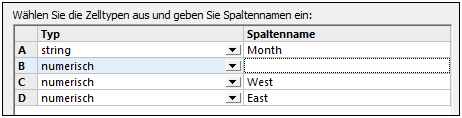
3.Klicken Sie auf OK.
Die neue Spalte (in diesem Beispiel "North") wurde nun zum Mapping hinzugefügt und Sie können nun eine Mapping-Verbindung zu dieser Spalte ziehen. Dies hat keine Auswirkung auf die bereits bestehenden Verbindungen.
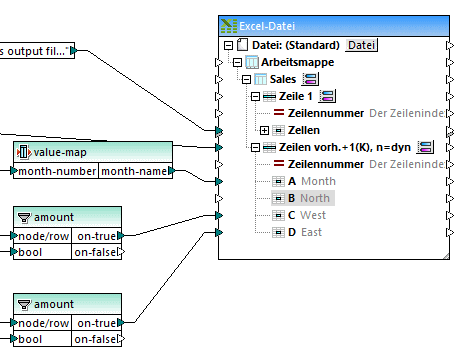
Sales_to_Excel.mfd Mapping (geändert)
Auf ähnliche Weise können vorhandene Spalten auch entfernt werden: Klicken Sie mit der rechten Maustaste auf eine Zelle im Mapping und wählen Sie im Kontextmenü den Befehl Zelle entfernen.